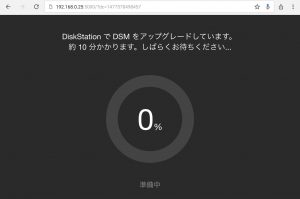Synology DiskStation DS216j 【Install DSM】
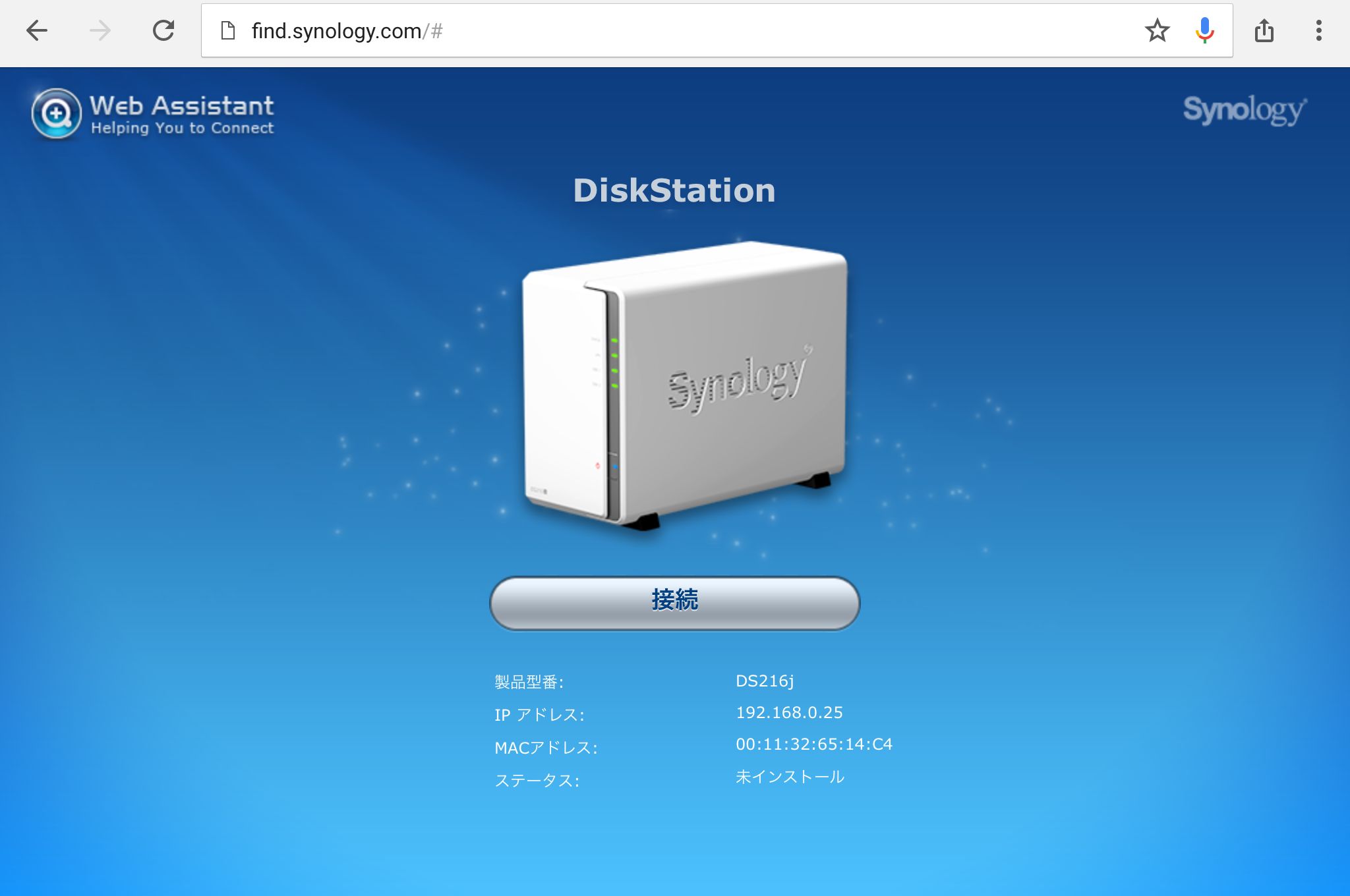
Synology DiskStation DS216jにHDDの組み込みが終わりましたら、LANケーブルとACアダプターを接続、電源を投入してNASの基本OSとなるDSM(DiskStation Manager)をインストールします。
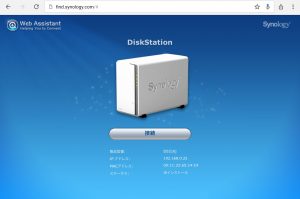
Webブラウザから"diskstation:5000"または"find.synology.com"にアクセスします。iPadでは"diskstation:5000"で接続できませんでしたので(Bonjourが有効になっている必要があるらしい)、"find.synology.com"でアクセスすることで接続できました。
[接続]ボタンをタップして先に進みます → 下に表示されている(プライベート)IPアドレスにリダイレクトされます。
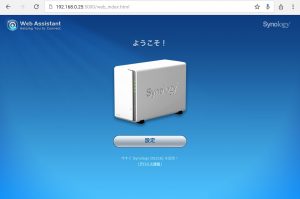
私のHomeLAN環境ではDHCPサーバーが有効になっており、DS216jに対して"IPアドレス: 192.168.0.25"が割り当てられましたので、設定URLは"192.168.0.25:5000/web_index.html"となりました。
[設定]ボタンをタップして先に進みます。

[今すぐインストール]ボタンをタップして先に進みます。
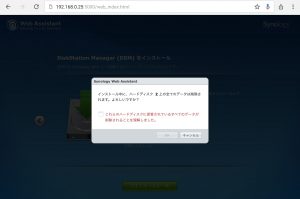
ハードディスクが初期化される警告ダイアログが表示されます。作業を進める場合はチェックボックスにチェックをいれてから[OK]ボタンをタップして先に進みます。
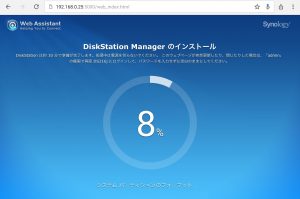
DSMのインストールが始まります。進行状況がパーセンテージで表示されます。

約5分経過して51%、やっと折り返し地点といったところ。
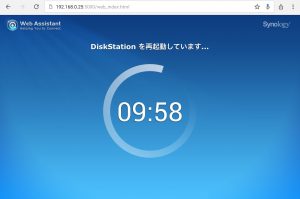
DSMのインストールが終わると自動で再起動します。

再起動が完了するとDSMの画面が表示されます。画像はiPadからアクセスしている関係でDSM mobileというモバイル環境向けの画面になっています。